Чтобы начать работать с LaserGRBL, следует сначала разобраться, что это за программа. LaserGRBL предназначена для работы с лазерными станками с GRBL прошивкой. Чтобы начать работу с лазерным станком, сначала установим GRBL на Arduino UNO. Как это сделать, вы можете прочитать в статье: «Установка grbl 1.1 на Arduino uno. Основы работы в программе LaserGRBL».
Установка библиотеки GRBL 1.1.
Для начала, переходим на github и скачиваем GRBL 1.1.
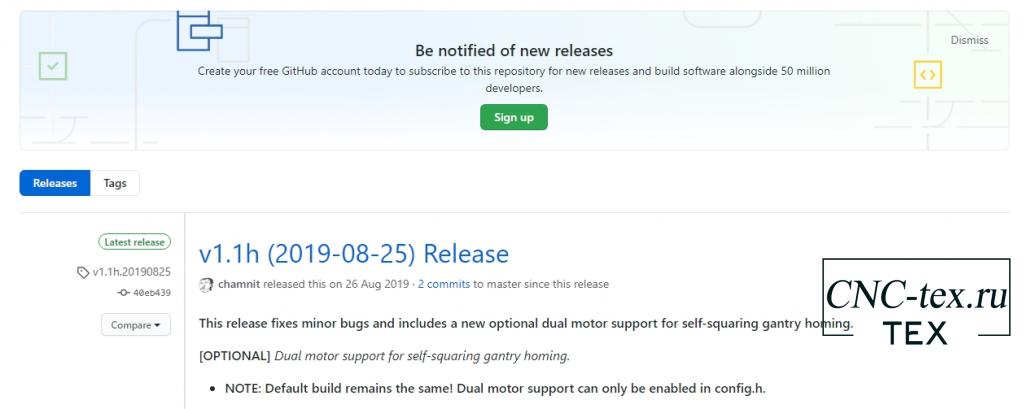
Спускаемся в самый низ и загружаем Zip архив.
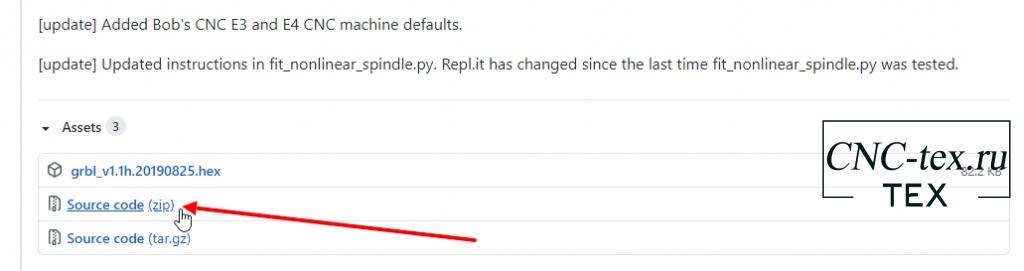
Следующим шагом установим библиотеку GRBL 1.1. Выполняется установка несколькими способами:
1) Скопировать папку GRBL, из архива, в папку с библиотеками Arduino, расположенную в: ДокументыArduinolibraries.
Как подготавливать файл для лазерной резки
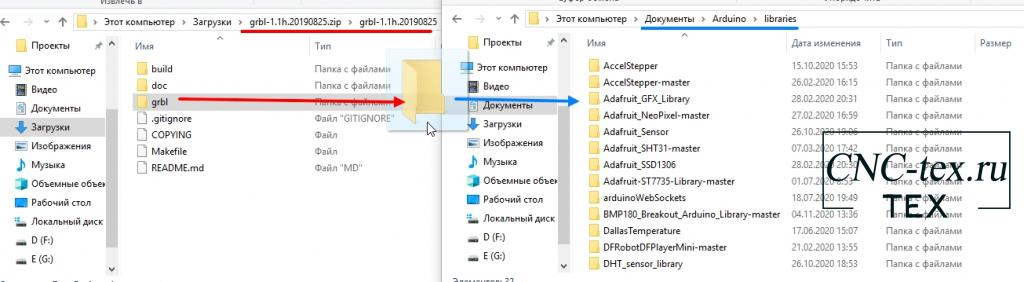
2) Установить через менеджер библиотек:
- Так как архив, помимо библиотеки, содержит еще и документацию, нужно скопировать папку GRBL в удобное для вас место, например на рабочий стол.

- Следующим, создаем zip архив grbl.zip.
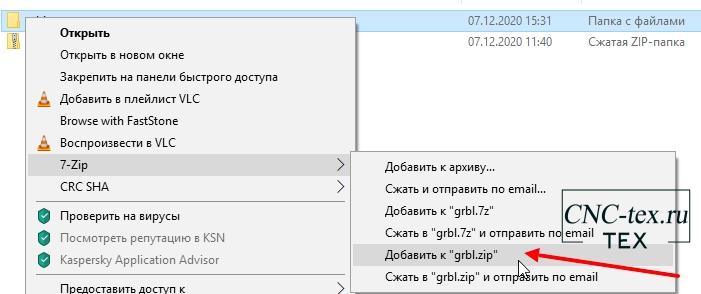
- Переходим в Arduino IDE и выбираем в меню: Скетч –> Подключить библиотеку –> Добавить .ZIP библиотеку…
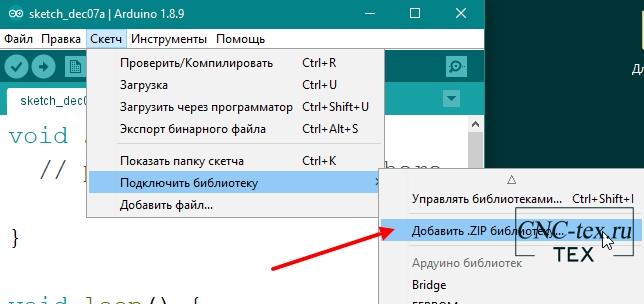
- Выбираем архив grbl.zip, и нажимаем кнопку «Открыть». После установки вы увидите надпись, что библиотека успешно добавлена.
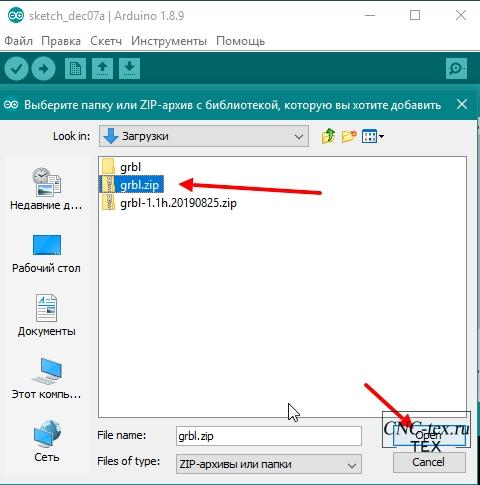
- После установки библиотеки нужно загрузить GRBL 1.1 в Arduino UNO.
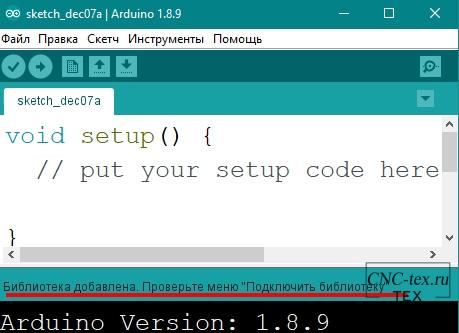
Установка библиотек GRBL 1.1 в Arduino UNO.
После установки GRBL 1.1, заходим в меню Файлы –> Примеры, находим пример «grbl» в списках. Открываем пример «grblUpload».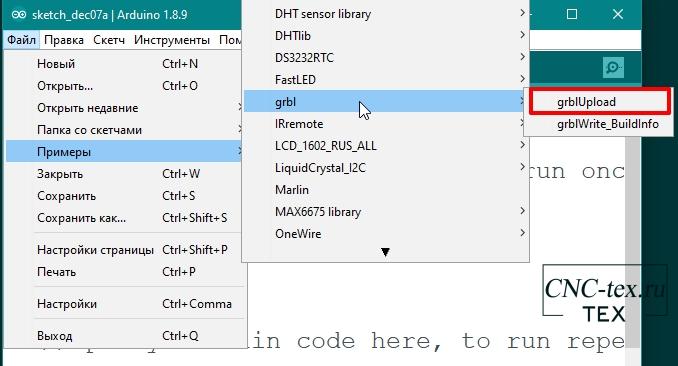 В примере ничего не изменяем, а просто загружаем его в нашу Arduino UNO.
В примере ничего не изменяем, а просто загружаем его в нашу Arduino UNO.
Чтобы это сделать, в пункте меню «Инструменты», выбираем плату «Arduino UNO» и порт, к которому она подключена.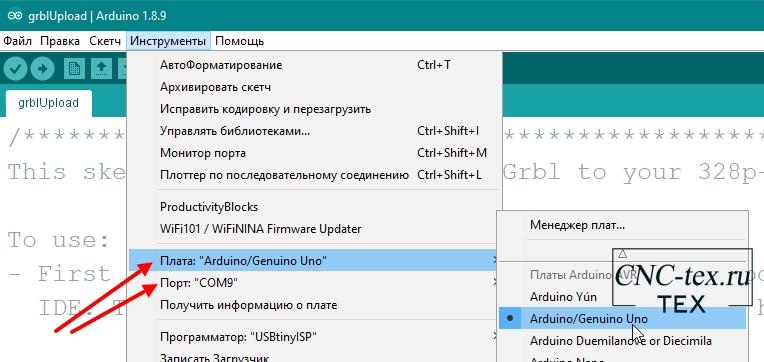
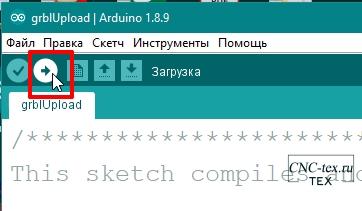 Чтобы это сделать нажимаем на кнопку «Загрузить». После компиляции скетча, код будет загружен в микроконтроллер. Не пугаемся надписи «Недостаточно памяти, программа может работать нестабильно», всё будет работать исправно.
Чтобы это сделать нажимаем на кнопку «Загрузить». После компиляции скетча, код будет загружен в микроконтроллер. Не пугаемся надписи «Недостаточно памяти, программа может работать нестабильно», всё будет работать исправно.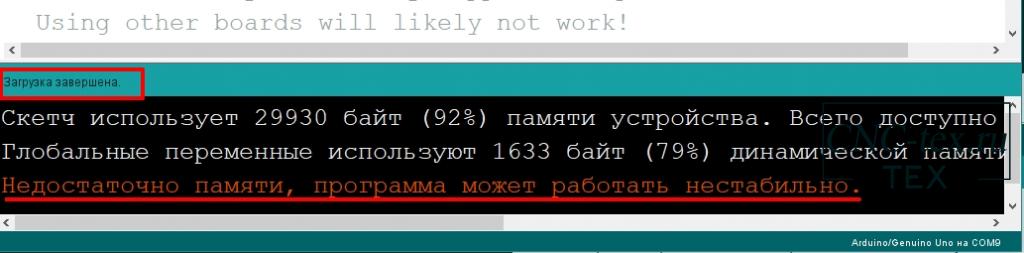
Подготовка файлов для лазерной резки
Настройка GRBL 1.1.
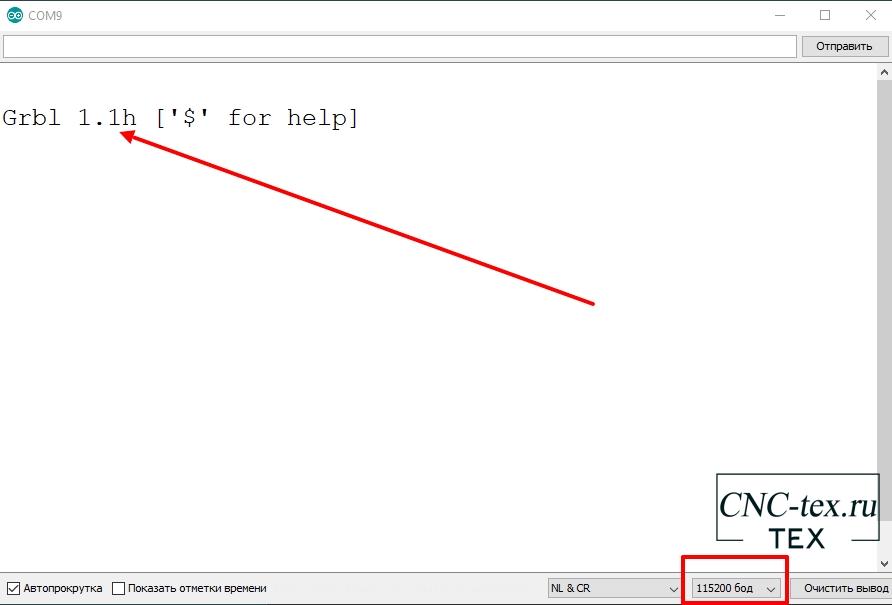
В мониторе последовательного порта можно проверить, правильно ли загрузилась прошивка GRBL 1.1, настройки проверяются там же.
Для правильной работы обязательно выбираем скорость в 115200 бод. Если в мониторе порта вы увидите версию прошивки GRBL, это значит, что всё сделано правильно, а значит можно приступать к работе.
Программа LaserGRBL.
Скачать программу LaserGRBL можно с официального сайта или внизу статьи в разделе «файлы для скачивания».
Для того чтобы начать работу с гравером, его необходимо подсоединить через USB шнур. Далее запускаем программу LaserGrbl, выбираем COM порт, к которому присоединен лазер. Получив отклик от программы, что гравер опознан, можно разблокировать устройство, нажав на иконку «замок», на рабочем поле.
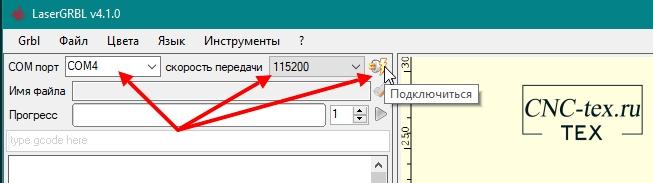
Для правильной работы всех узлов и правильного определения габаритов, нужно загрузить конфигурацию гравера. Чтобы это сделать, во вкладке «GRBL» выбираем пункт «Конфигурация GRBL». В данном разделе можно настроить прошивку GRBL, или загрузить имеющуюся, для этого выбираем и загружаем файл с конфигурацией вашего гравера. Можно пойти и другим путем, прописывая скорость, ускорение, шаги и другие параметры вручную.
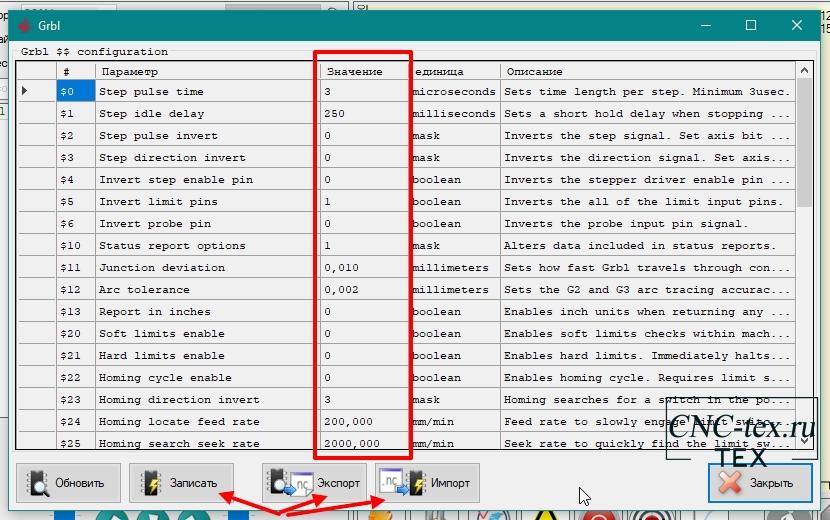
Убеждаемся, что данные введены верно, прописав команду «$$» в консоль. Выходим в меню.

Подаем питание на гравер. В левом нижнем углу, устанавливаем скорость перемещения лазера. Ползунком справа регулируется шаг перемещения лазерной головки. Чтобы откалибровать устройство, нажимаем на кнопку с пиктограммой дом.
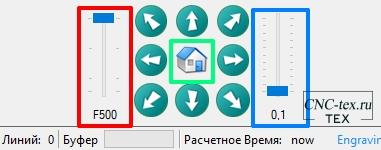
Тестируем движение гравера, по всему рабочему столу перемещаемся с помощью стрелочек в левом нижнем углу, для возврата в начальное положение, нажмем на иконку «Домой» (данная функция работает, если у вас установлены концевые выключатели).
Для следующих экспериментов подготавливаем рабочую зону, под лазер подкладываем какую-либо дощечку и устанавливаем шаг перемещения лазерной головки в минимальное положение.
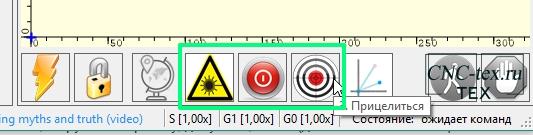
Проверяем, откликается ли устройство на команды включения и выключения. Для того, чтобы включать и выключать устройство, будем использовать иконки «включить» и «выключить». После нажатия кнопок, лазер не сразу начинает светить, разжигаться он начинает лишь тогда, когда вы дадите ему команды на движение. Не стоит пренебрегать техникой безопасности, при работе находитесь в защитных очках.
LaserGRBL на русском.
Выжжем же свою первую картинку.
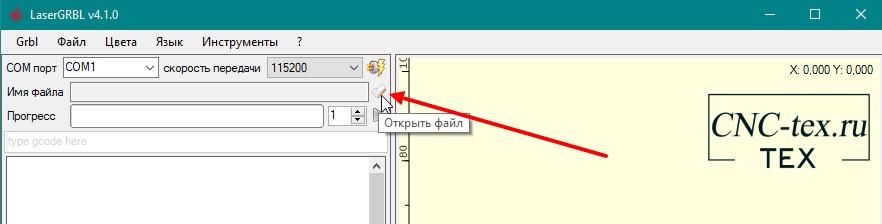
Устанавливаем заготовку на рабочее поле, загружаем картинку, допустим, ангел (делается это с помощью иконки «открыть файл», расположенной в левом верхнем углу).
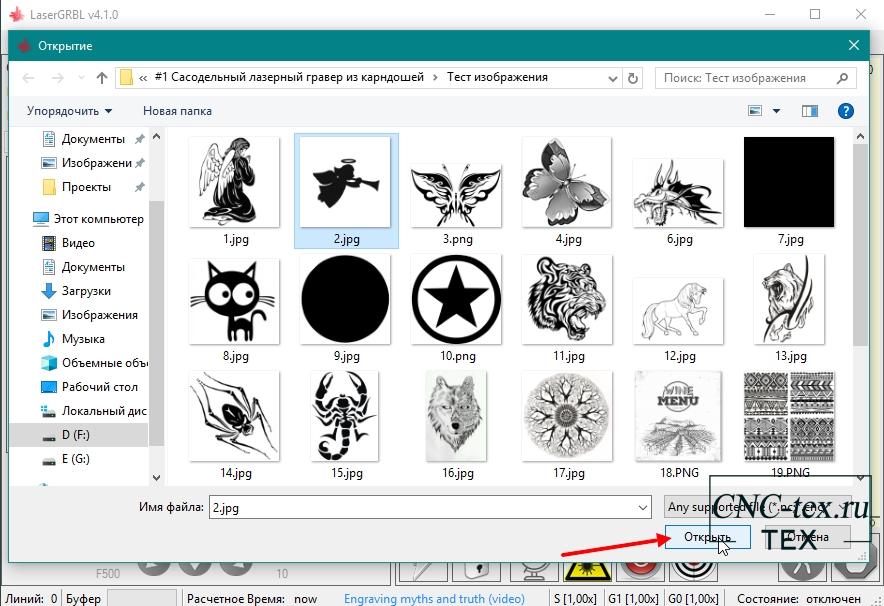
Для ускорения выжигания векторизуем изображения, получаем лишь контур нашего ангела. Теперь в опции векторизация ставим галочку напротив «сглаживание», вводим число 20, делается это с целью убрать лесенки, при малых габаритах изображения.
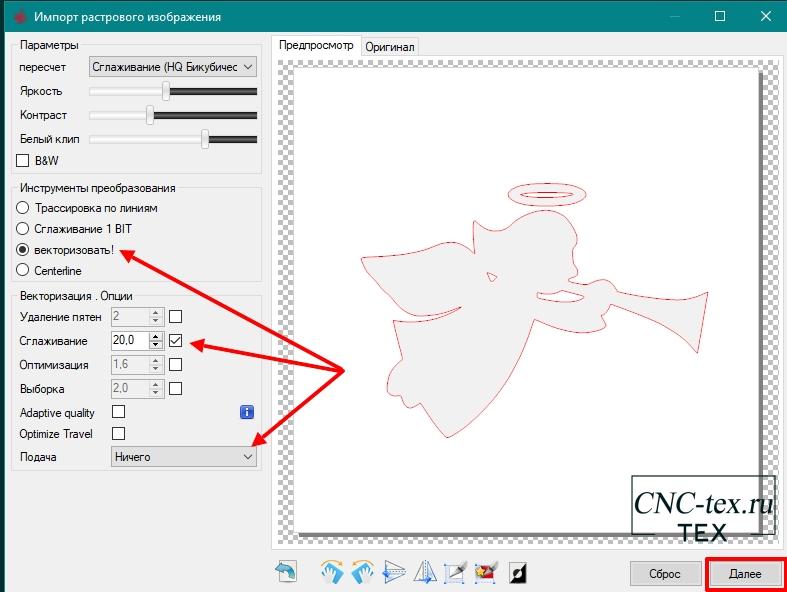
Жмем кнопку «Далее», выставляем максимальную скорость гравировки в 4000 мм/мин. Максимальная скорость зависит от типа гравёра. У вас может быть другой.
В параметре «Laser options» меняем команду для включения лазера с М3 на М4, данную операцию нужно провести единожды, дальше программа сохранит этот параметр.

Внимание. Менять М3 на М4 можно если ваша прошивка GRBL 1.1 или новее.
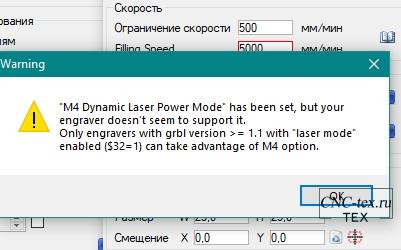
Размер изображения задаем какой душе угодно, в нашем случае будет 25х25. Создаем изображение, В поле появляется ангел, которую мы ранее выбирали.

Калибруем устройство, нажав «домой», после чего обнуляем координаты, нажав на свободное позиционирование. Устанавливаем материал, на котором хотим получить гравировку, в угол рабочего поля и нажимаем на «пуск», в левом верхнем углу. Когда гравировка завершится, нажимаем на пользовательскую кнопку «отъехать» для свободного доступа к изделию.
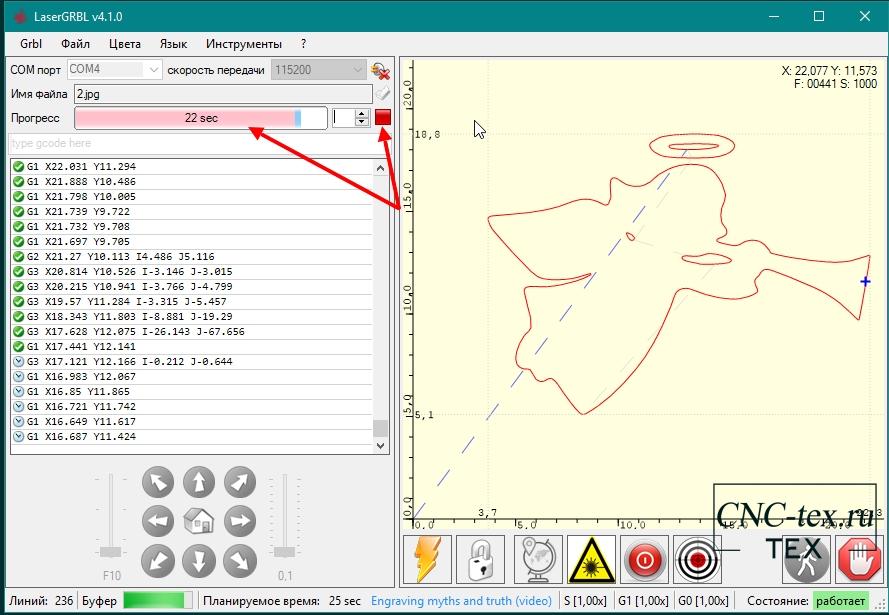
Как установить пользовательские кнопки читайте в статье: «Установка grbl 1.1 на Arduino uno. Основы работы в программе LaserGRBL».
Выжигание в две стороны.
Если вдруг у вас не работает выжигание в две стороны, то перейдите в GRBL, зайдите в настройки, перейдите в импорт растра и уберите галочку с пункта «однонаправленная гравировка»
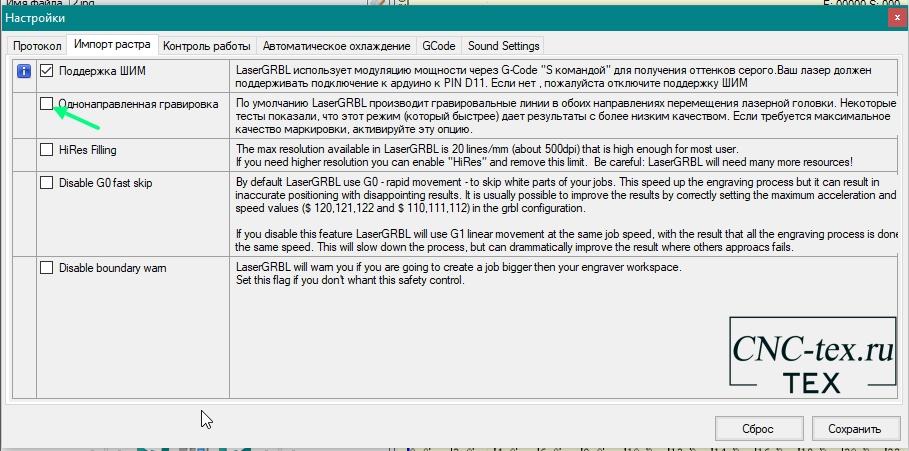
На этом можно заканчивать статью, удачных вам экспериментов, саморазвивайтесь и изучайте для себя что-то новое. Но не забывайте о технике безопасности, при работе с лазером, ваши глаза вам ещё понадобятся.
Понравился статья Установка и настройка программы LaserGRBL? Не забудь поделиться с друзьями в соц. сетях.
А также подписаться на наш канал на YouTube, вступить в группу Вконтакте, в группу на Facebook.
Спасибо за внимание!
Технологии начинаются с простого!
Источник: cnc-tex.ru
Как сделать программу на лазерную резку
Warning: count(): Parameter must be an array or an object that implements Countable in /var/www/u0010809/public_html/cncmodelist.ru/templates/cncmodelist/html/mod_jshopping_compare/default.php on line 31



- Главная
- Статьи
- Все статьи
- Подготовка файла для гравировки лазером в программе ArtCam
Подготовка файла для гравировки лазером в программе ArtCam
Большинство статей на сайте описывают работу в программе ArtCAM v8/v9. Если вы используете более поздние версии программы (v11/v12 или новее), для удобства работы с программой и статьями необходимо после запуска ArtCAM выполнить настройку компоновки, как указано на рисунке:
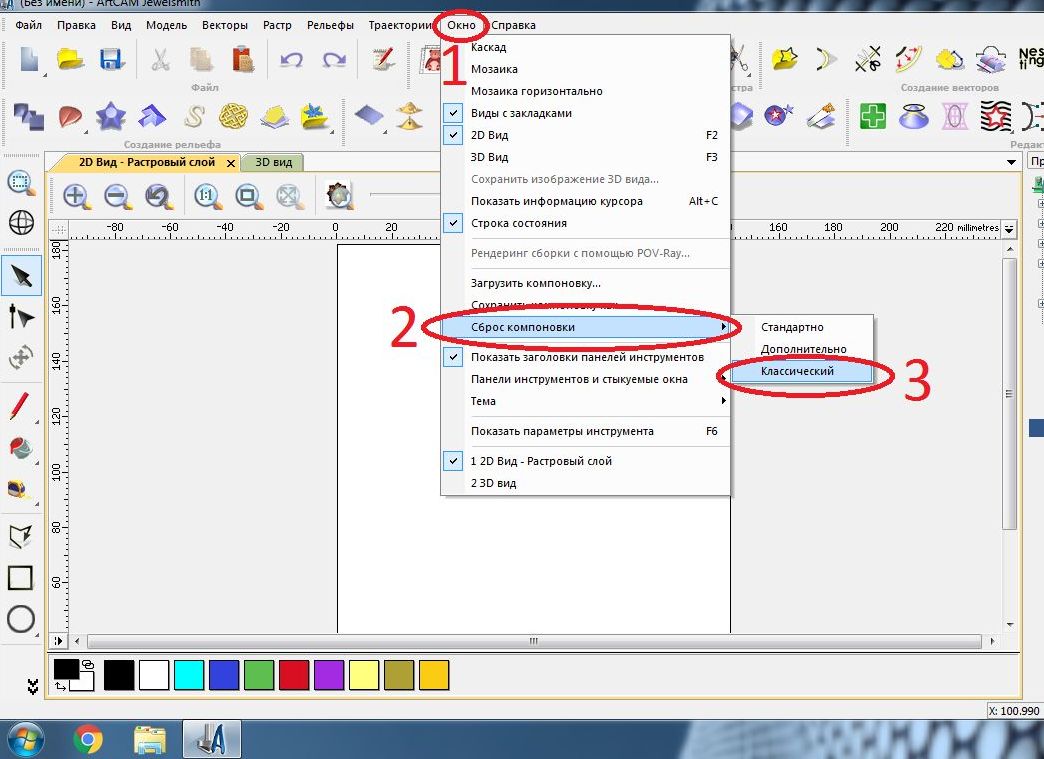
Подготовка файла рассчитана на синий лазер мощностью 1..10Вт диаметром луча 0,25 мм.
Подготовленный в удобной для Вас графической программе точечный черно — белый рисунок в формате .bmp открываем в программе ArtCam
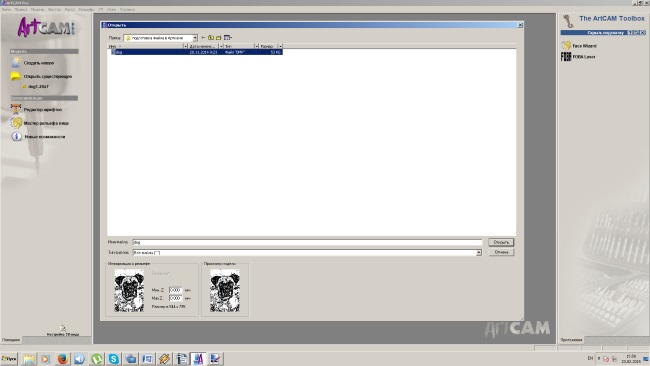
При необходимости масштабируем (изменяем размеры) модель.
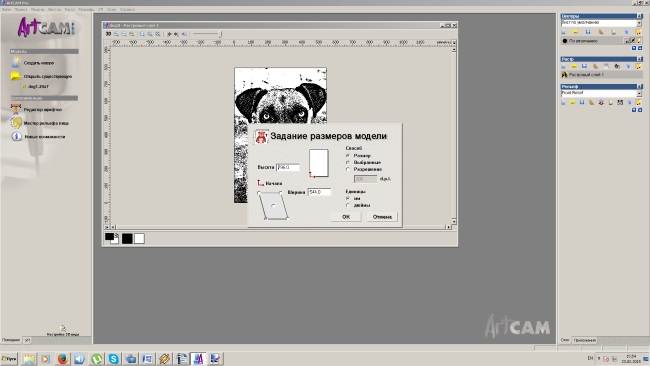
В программе ArtCam необходимо изменить разрешение модели — увеличить его приблизительно в два раза. Модель ->Изменить разрешение.
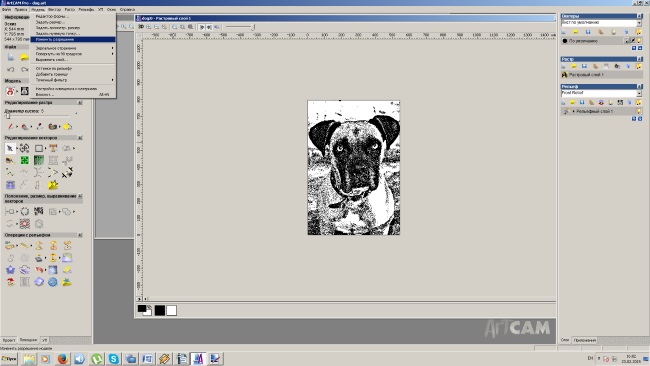
Бегунком в левой области выставляем новое разрешение (1). Параметры new resolution должны быть приблизительно в два раза больше, чем параметры current resolution. Далее нажимаем кнопку Применить (2).

Вызываем Редактор формы. Модель -> Редактор формы или просто двойным щелчком левой кнопки мыши по черному квадрату внизу изображения (1). В появившемся окне выбираем кнопку ПЛОСКИЙ (2). Далее вводим для Начальной высоты значение 1 мм (3). Далее- Вычесть (4), Применить (5), Закрыть (6).
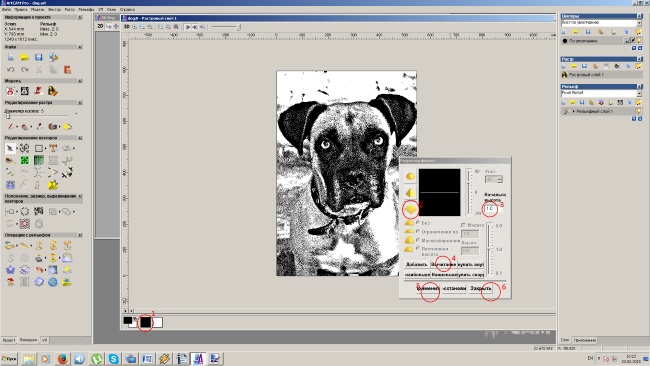
В области 3d вида появится рельеф.
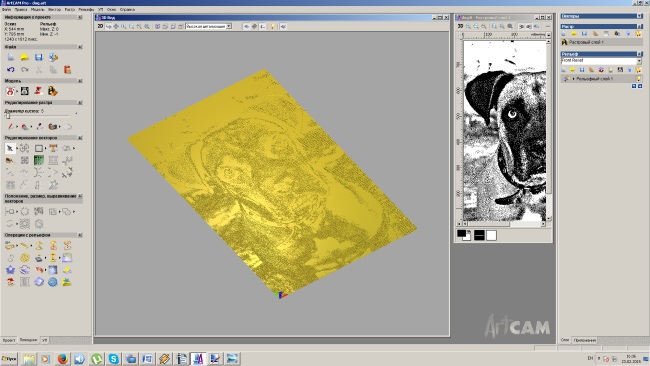
Создаем инструмент ЛАЗЕР на базе концевой фрезы. Для этого
-переходим на вкладку УП (1),
-выбираем БАЗА ДАННЫХ ИНСТРУМЕНТА (2),
-добавляем новый инструмент (3),
-вносим имя инструмента, тип инструмента выбираем — КОНЦЕВАЯ, единицы измерения мм/сек (4),
-выставляем диаметр 0,001, глубина обработки минимальная (5),
-шаг — 0,001, скорость, шпиндель — любые (6),
-сохраняем изменения (7), сохраняем создание нового инструмента (8).
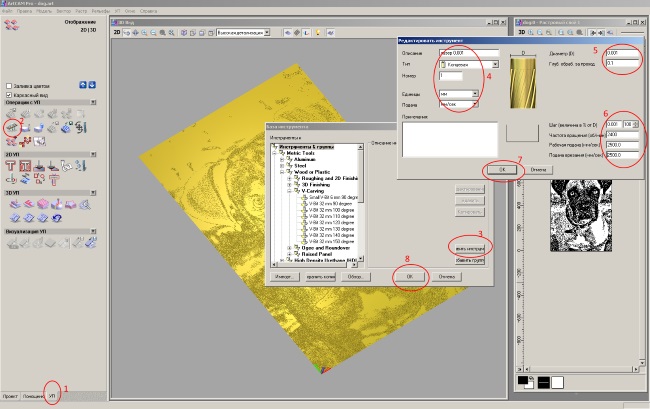
Оставаясь во вкладке УП (1), выбираем ОБРАБОТКУ РЕЛЬЕФА (2).
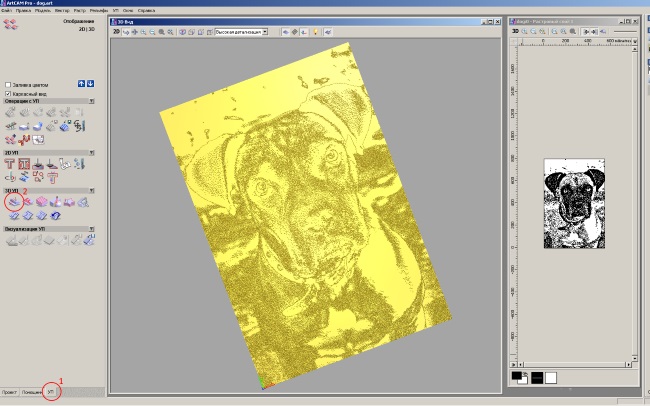
Настраиваем траекторию движения — ЗМЕЙКОЙ ПО Х, угол — 0, припуск — 0, точность — 0,001 (1).
Высота безопасности по Z — 1, точка возврата по X и Y- 0, по Z — 1 (2).
Инструмент Выбрать (3) лазер 0,001 (4),Выбрать (5).

Указываем шаг 0,25 мм (фокус лазера) (1), глубина за проход 1 мм (2)
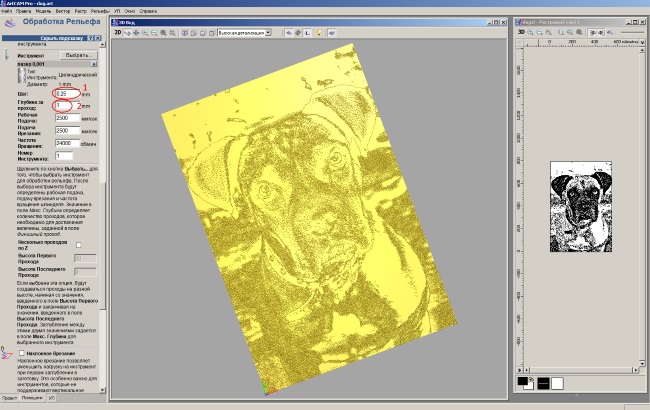
Материал определить (1), высота заготовки 1.0 (2), обращаем внимание на смещение (3), ОК (4), даем имя заготовке (5), вычислить сейчас (6), закрыть (7).
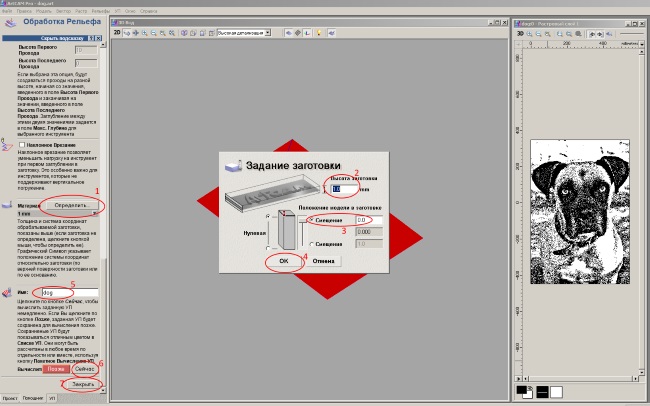
Открываем вкладку УП -> сохранить УП.
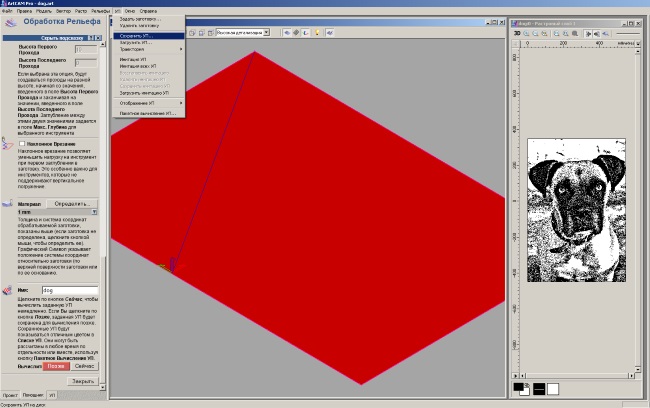
-перемещаем УП в раздел сохраняемые (1),
-выбираем G-Code (mm) (2),
-выбираем папку для хранения (4) и задаем имя файла (5),
— сохраняем изменения (6) и закрываем окно (7).
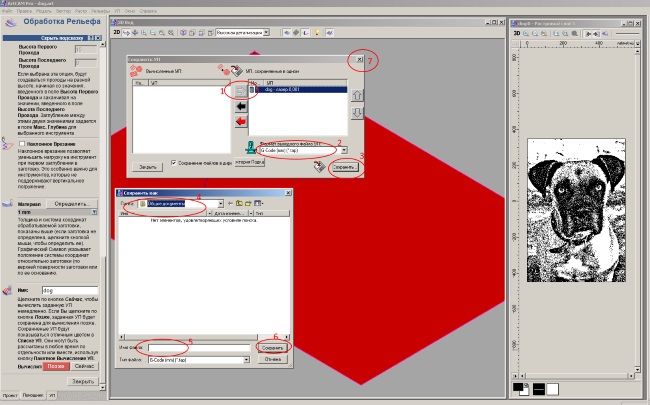
После этого можно сохранить весь проект стандартным способом Файл — Сохранить.
Далее необходимо открыть УП в Блокноте и заменить (Правка — Заменить) все значения Z 1.000 на Z 0.010. Если требуется меняем значение скорости на необходимую F1000. Это делается для того, чтобы ось Z не тратила время, и голова ходила с постоянной скоростью без остановок и задержек на включение / выключение лазера.
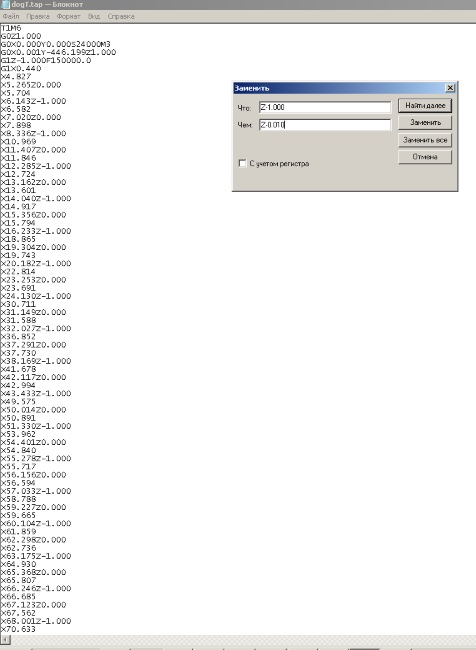
Не забудьте сохранить файл. УП готова к запуску.
Фото картинки, полученной выжиганием на настольном фрезерном станке с установленным лазером.
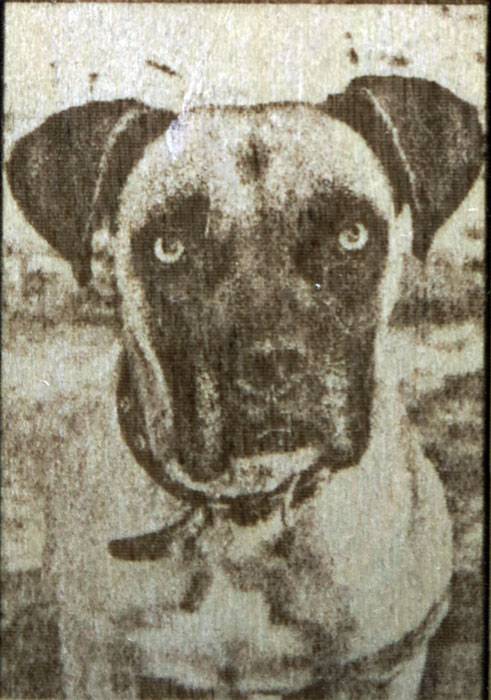
Подготовка исходных файлов для лазерной резки и гравировки

Подготовка файлов перед работой не менее важена для вашего проекта, чем выбор лазерного станка или программного обеспечения.
Подготовка перед работой включает в себя несколько несложных функтов:
- Формат и вид исходных фалов (изображения)
- Преобразование изображений
- Толщина заливки и контура
- Размещение формы/пути
Растровые и векторные файлы

Растровые файлы состоят из набора сэмплированных точек пикселей. Как только вы увеличите масштаб таких файлов, вы увидите пиксельные части. Чем ниже разрешение файла, тем легче его увидеть.
Они ограничивают вас, предоставляя изображение с ограниченным разрешением и большим размером файла, но у них есть то преимущество, что они широко совместимы.
Примеры растровых файлов: PNG, JPEG, DPX, PSD, WebP, GIF и т. д.
Векторные файлы являются масштабируемыми файлами (независимыми от разрешения). Поэтому вы не увидите потери качества при увеличении таких файлов.
Они выравниваются с помощью математических вычислений, которые соединяют разные точки изображения, не теряя своей первоначальной формы.
Поскольку векторные изображения создаются путем соединения различных точек с помощью изогнутых или прямых линий, они являются идеальным выбором при работе с лазерами, поскольку лазерные резчики или граверы могут легко следовать кривой или прямой траектории резки.
Популярными векторными файлами являются AI, EPS, SVG, EPS, EMF, DXF, DWG, SKP и STEP.
Преобразование растра в вектор

Лучший способ преобразовать растровое изображение в векторное — обвести растровое изображение с помощью инструмента «Перо» в вашей программе САПР.
Вы можете поместить растровое изображение на заблокированный фоновый слой с уменьшенной непрозрачностью и проследить фоновое изображение на слое над ним.
Различное программное обеспечение делает это по-своему, и вы можете изучить его визуально из руководств на YouTube, сделанных обычными пользователями такого программного обеспечения.

Выполняя несколько вырезов из листа, вы можете размещать детали близко друг к другу, чтобы уменьшить потери материала и получить больше вырезов.
Конструкции с перекрывающимися формами представляют серьезную проблему при лазерной резке. Несмотря на то, что мы не можем видеть основной путь/форму, управляющее программное обеспечение видит его во входных данных многослойных векторных файлов.
Лучше всего сделать это одним путем без каких-либо перекрытий. Программы САПР, такие как Adobe Illustrator, имеют встроенные инструменты построения форм, которые могут эффективно выполнять такие операции.

Какой формат файлов лучше для лазерной резки или гравировки?
Вы можете экспортировать дизайн для лазерной резки в популярные векторные форматы файлов, такие как AI, EPS, SVG, EPS, EMF, DXF, DWG, SKP и STEP. Поскольку векторные изображения создаются путем соединения разных точек с помощью изогнутых и прямых линий, они идеально подходят для работы с лазерами, поскольку лазерные резчики или граверы следуют изогнутой или прямой траектории резки.
Источник: cnc-maniac.ru